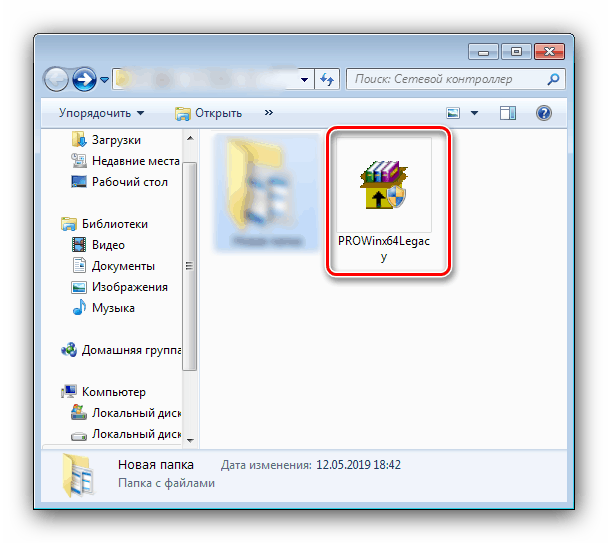Добијање управљачких програма за мрежни контролер у оперативном систему Виндовс 7
Једна од најважнијих компоненти модерног рачунара је мрежни (Етхернет) контролер: уређај путем којег рачунар или лаптоп могу да приступе ожиченом Интернету или буду део локалне мреже. Наравно, без управљачких програма, мрежни контролер је бескористан, а данас желимо размотрити методологију за добијање софтвера за то у окружењу Виндовс 7 оперативног система.
Обратите пажњу! У чланку се даље говори о начину добијања управљачких програма за жичане адаптере. Ако вас занима бежична веза, користите доњу везу!
Прочитајте и: Добијање управљачких програма за Ви-Фи адаптер
Садржај
Софтвер за мрежни контролер у оперативном систему Виндовс 7
Упркос званичном одбијању Мицрософта да подржи „седморицу“, овај оперативни систем је и даље популаран код корисника, па многи програмери и даље објављују ажуриране верзије управљачких програма за њега. Говорећи о специфичним методама, помињемо употребу ресурса произвођача уређаја или званични услужни програм из њега, програм за паковање драјвера, претрагу хардверског идентификатора или системских алата.
Напомена: Будући да због недостатка управљачког програма за мрежни адаптер, Интернет можда неће бити доступан на рачунару са њим, претрага и преузимање у том случају ће се морати обавити на другом уређају, а након довршетка поступка, морат ћете пребацити инсталацијску датотеку софтвера (на пример, помоћу УСБ флеш уређаја) и извршити његова инсталација.
Метода 1: Званична веб локација произвођача
Најбољи начин да набавите управљачке програме за било који уређај и било који оперативни систем је преузети одговарајући пакет са званичне веб локације произвођача опреме. Многе компаније ослобађају мрежне контролере, па ћемо користити пример ресурса Интел.
- Након преузимања веб локације, пре свега, потражите ставке менија назване „Подршка“ , „Подршка“ , „Преузимања“ или „Датотеке и датотеке за преузимање“ - обично датотеке које требамо могу добити одатле.
- Велики произвођачи не производе само мрежне контролере, тако да ћете можда требати одабрати праву категорију опреме.
- Затим идите на страницу посебно за модел вашег уређаја. Обавезно одаберите исправну категорију за преузимање и оперативни систем ако се то не догоди аутоматски.
- Преузмите одговарајући софтверски пакет за Виндовс 7 потребне дубине бита. Будите пажљиви у овом тренутку, јер верзија к64 највероватније није прикладна за к32, и обрнуто.
- Обратите пажњу на формат у коме се управљачки програми дистрибуирају. У случају ЕКСЕ датотеке, једноставно је покрените и следите упутства за инсталацију.
![Инсталирање управљачких програма за мрежни контролер на Виндовс 7 са веб локације за програмере]()
Неки произвођачи практикују паковање управљачких програма у архиву, које ће требати распаковати за даљу инсталацију.
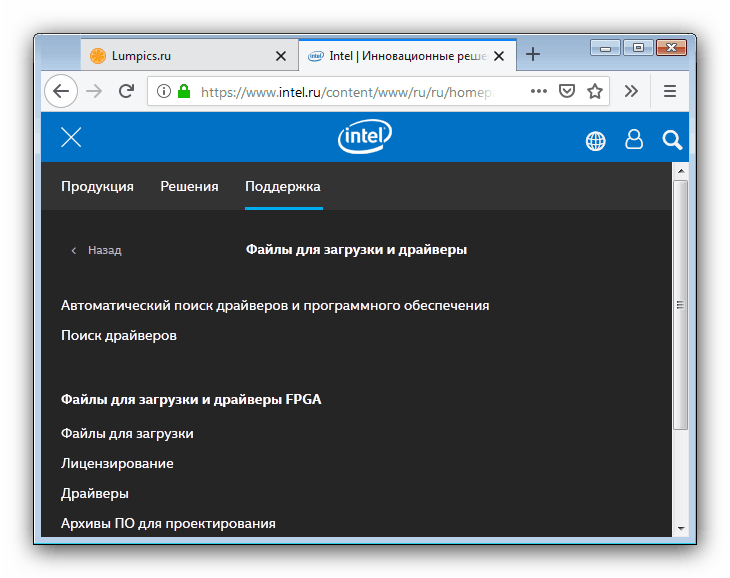

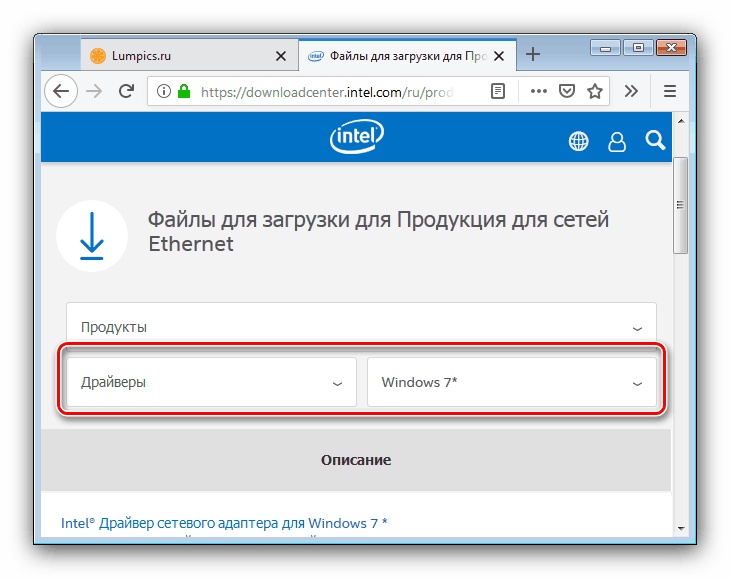
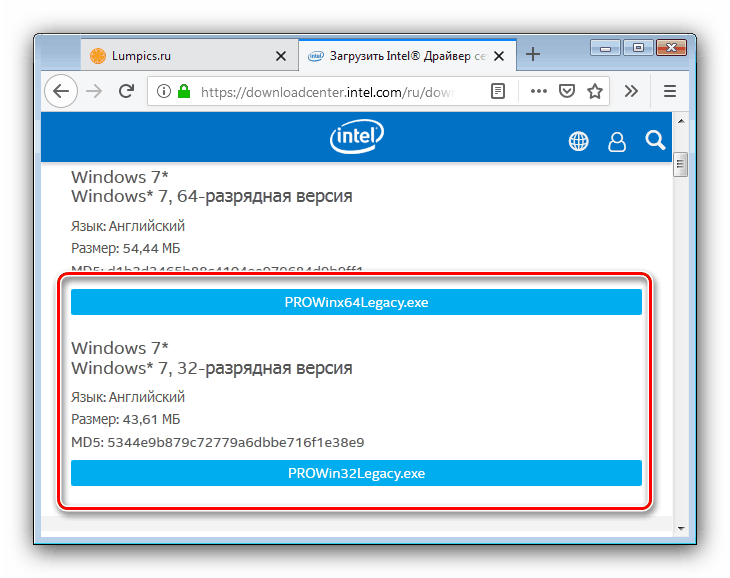
Не заборавите да поново покренете уређај након инсталирања управљачких програма: обично без овог поступка систем не може да покрене компоненту софтверског контролера.
Метода 2: Службени услужни програм произвођача
Многи добављачи опреме, посебно велики плејери као што су Интел, АСУС и Хевлетт-Пацкард, омогућавају вам да примате управљачке програме за њихове уређаје помоћу посебног услужног програма за ажурирање. Оваква решења се у суштини не разликују од преузимања софтвера са званичне странице, али пружају више практичности и мање радне снаге. Упутства за рад са основним услужним програмима можете добити на следећим везама. 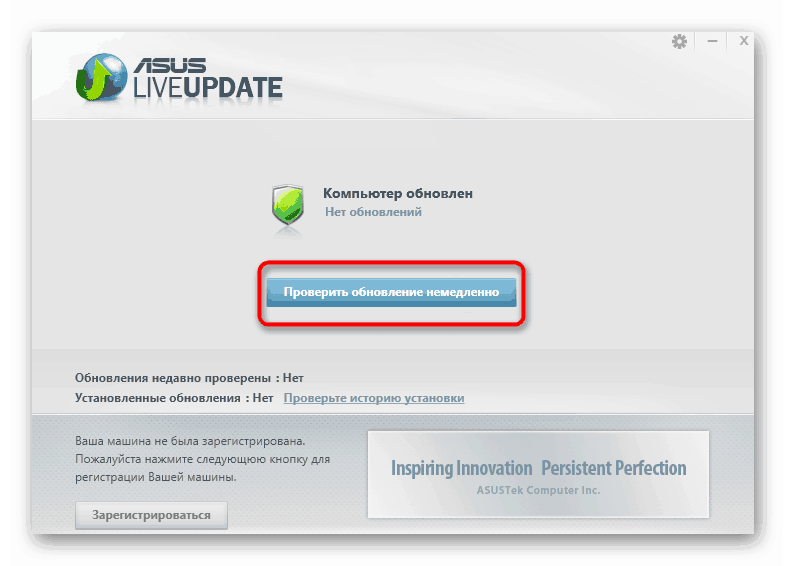
Лекција: Употреба управљачких програма АСУС Ливе Упдате , ХП Суппорт Ассистант , Интел Дривер & Суппорт Ассистант
3. метод: ДриверПацк апликација
Када говоримо о службеним услужним програмима, не може се не споменути алтернатива трећих програмера: група програма позната по називу „дривепацкс“. Такве апликације су по функционалности врло сличне званичним производима, али имају неколико предности, као што су свестраност и велика база података. Најистакнутија решења из ове категорије представљена су у засебном материјалу.
Више детаља: Најбољи софтвер за инсталирање управљачког програма
Са представљене листе желимо обратити пажњу на програм ДриверПацк Солутион , на чијој се страни налази јасан интерфејс и опсежна листа подржаних мрежних контролера. 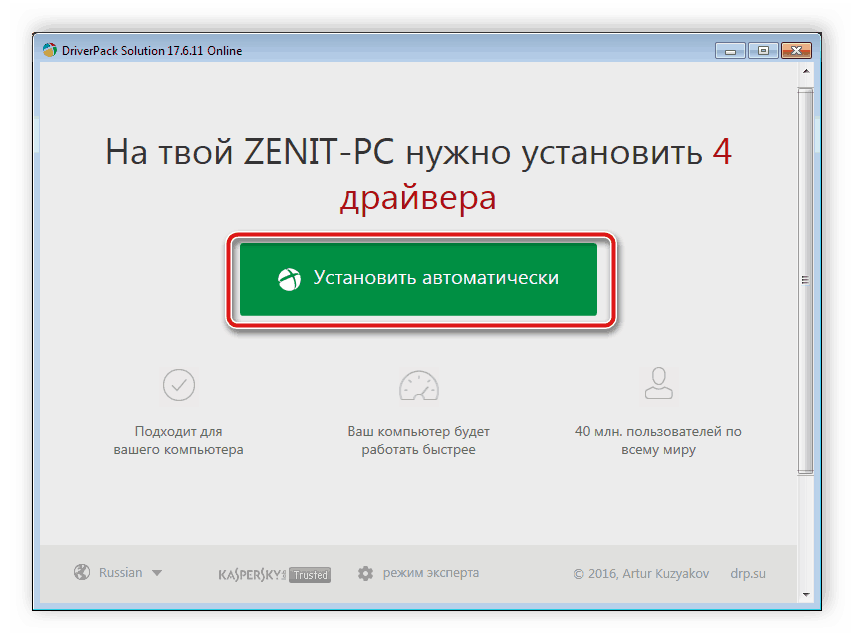
Лекција: Како ажурирати управљачке програме помоћу ДриверПацк решења
Метод 4: ИД контролера
Друга метода за проналажење софтвера за класу уређаја који се разматрају у оперативном систему Виндовс 7 је добијање хардверског идентификатора мрежног контролера. То се може учинити преко „Управитеља уређаја“ . Затим, након пријема секвенце, треба га користити на једном од посебних ресурса (нпр. Девид или Гетдриверс ), одакле можете преузети одговарајући софтверски пакет. Детаљније о свим фазама поступка описали смо у другом водичу.
Лекција: Како пронаћи управљачке програме који користе ИД хардвера
Метод 5: Функције система
Такође, наш данашњи задатак може се решити без отварања прегледача - довољно је системских алата, посебно већ поменутог „Управитеља уређаја“ . Наведени додатак укључује неколико начина за добијање управљачких програма за једну или другу хардверску компоненту. 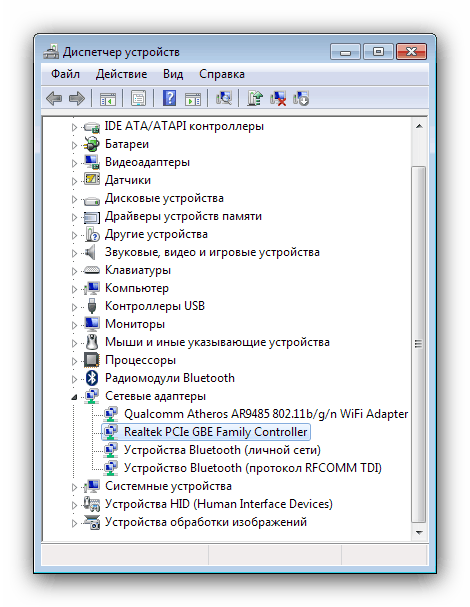
Лекција: Добијање управљачких програма помоћу Девице Манагер-а
Међутим, ова метода није баш поуздана: подршка за Виндовс 7 постепено се укида, што може учинити да одговарајући одељак Упдате Центер ... није доступан. Поред тога, ако управљачки програм још није инсталиран за мрежни адаптер, он можда уопште неће радити и зато ова метода једноставно неће радити.
Закључак
Овим желимо да довршимо преглед метода помоћу којих можете добити софтвер за мрежне контролере у оперативном систему Виндовс 7. Као што видите, процедуре се не разликују превише од оних за било које друге компоненте десктоп рачунара или лаптопа.